Jak odzyskać stare wiadomości tekstowe na iPhonie lub iPadzie
Wiadomo, że folder Ostatnio usunięte umożliwia odzyskanie wiadomości, które zostały usunięte w ciągu 30 dni. Co jednak ze starymi wiadomościami? Jak możesz odzyskaj stare wiadomości tekstowe na swoim iPhonie lub iPad? W rzeczywistości kopia zapasowa iCloud lub iTunes to kolejne rozwiązanie, aby odzyskać stare wiadomości. Nawet jeśli nie masz kopii zapasowej, istnieją metody odzyskiwania wiadomości tekstowych.
TREŚĆ STRONY:
- Część 1: Jak odzyskać stare wiadomości tekstowe na iPhonie bez kopii zapasowej
- Część 2: Jak odzyskać stare wiadomości z iPhone’a z kopii zapasowej iCloud
- Część 3: Jak odzyskać stare wiadomości tekstowe na iPhonie z kopii zapasowej iTunes
- Część 4: Jak znaleźć stare wiadomości na iPhonie od swojego operatora
Część 1: Jak odzyskać stare wiadomości tekstowe na iPhonie bez kopii zapasowej
Jeśli nie masz kopii zapasowej, trudno jest znaleźć stare wiadomości głosowe i tekstowe na Twoim iPhonie. W rzeczywistości wiadomości są nadal w Twojej pamięci, zanim zostaną nadpisane nowymi danymi. Daje Ci to okno, aby je odzyskać za pomocą potężnego narzędzia do odzyskiwania danych, takiego jak Apeaksoft iPhone Data Recovery. Jest w stanie przeskanować twoją pamięć i poszukać starych wiadomości.
Szybkie odzyskiwanie starych wiadomości tekstowych na iPhonie
- 1. Odzyskaj stare wiadomości z iPhone'a bez kopii zapasowej.
- 2. Obsługa wiadomości tekstowych, wiadomości głosowych, czatów WhatsApp itp.
- 3. Podgląd starych wiadomości w celu ich selektywnego odzyskania.
- 4. Wyodrębnij wiadomości z kopii zapasowej iCloud lub iTunes bez resetowania.
- 5. Zgodność z najnowszymi wersjami systemu iOS.

Jak odzyskać stare wiadomości na iPhonie bez kopii zapasowej
Krok 1. Zeskanuj swój iPhone
Uruchom najlepsze oprogramowanie do odzyskiwania wiadomości iPhone'a po zainstalowaniu go na komputerze. Istnieje inna wersja na Maca. Wybierz Odzyskaj z urządzenia iOS zakładkę po lewej stronie i podłącz iPhone'a do komputera za pomocą kabla Lightning. Jeśli łączysz oba urządzenia po raz pierwszy, stuknij Zaufaj na ekranie. Następnie kliknij Rozpocznij skanowanie przycisk, aby rozpocząć skanowanie danych na swoim iPhonie.

Krok 2. Podgląd wiadomości na iPhonie
Następnie możesz wybrać żądane typy danych po lewej stronie. Aby odzyskać stare wiadomości w Wiadomościach, WhatsApp, Snapchacie, Instagramie, Kik i innych, na przykład, wybierz je na lewym panelu. Następnie możesz wyświetlić czaty i wiadomości. Jeśli chcesz tylko wyświetlić stare usunięte wiadomości, rozwiń listę u góry i wybierz Pokaż tylko usunięte.

Krok 3. Odzyskaj stare wiadomości
Zaznacz pole wyboru obok każdej wiadomości lub pliku multimedialnego, który chcesz odzyskać, i kliknij Recover przycisk w prawym dolnym rogu. Na koniec ustaw folder wyjściowy i naciśnij Recover ponownie. Po zakończeniu możesz przeglądać stare wiadomości tekstowe iPhone'a na swoim komputerze.

Część 2: Jak odzyskać stare wiadomości z iPhone’a z kopii zapasowej iCloud
iCloud to prosty sposób tworzenia kopii zapasowych wiadomości i innych danych na urządzeniu z systemem iOS. Możesz odzyskać stare wiadomości tekstowe z kopii zapasowej iCloud według daty. Wadą jest to, że wszystkie bieżące dane zostaną usunięte.
Krok 1. Otwórz Ustawienia aplikację na swoim iPhonie, dotknij swojego profilu, wybierz iCloudi naciśnij zarządzanie Storage. Sprawdź pliki kopii zapasowej iCloud.
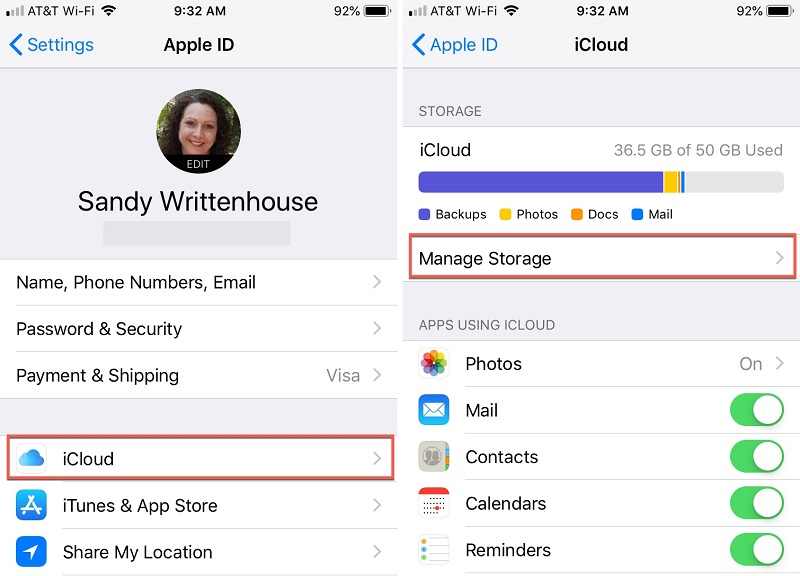
Krok 2. Następnie wracamy do Ustawienia ekran wybierz Ogólnestuknij Przenieś lub zresetuj iPhone'a na iOS 15 i nowszych lub Zresetuj na iOS 14 i starszych.
Krok 3. Stuknij Wymaż całą zawartość i ustawieniai wprowadź hasło Apple ID lub kod dostępu iPhone'a, gdy zostaniesz o to poproszony. Następnie stuknij wymazać or KONTUNUUJ aby rozpocząć usuwanie iPhone'a. Jeśli zapomnij hasła do konta Apple ID, możesz użyć swojego numeru telefonu, aby go odzyskać.
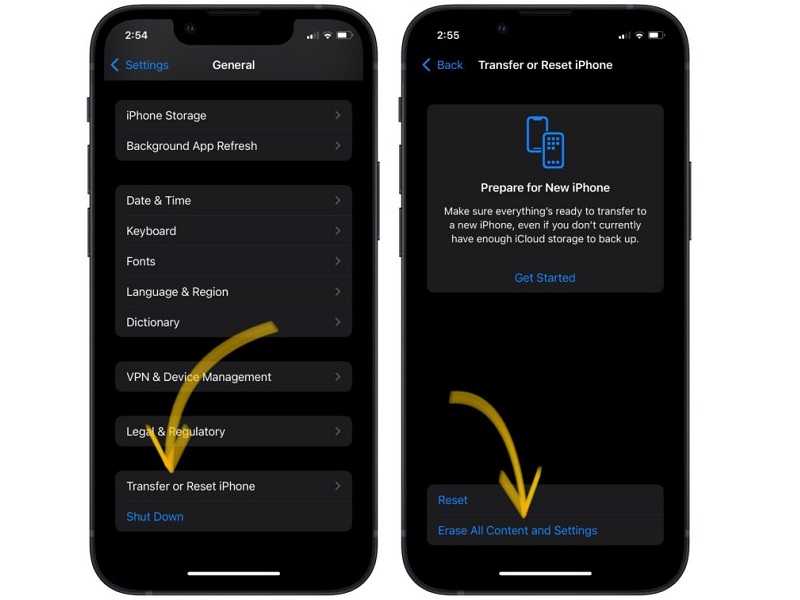
Krok 4. Gdy urządzenie zostanie ponownie uruchomione, skonfiguruj je jako nowy iPhone. Upewnij się, że łączysz się z siecią Wi-Fi.
Krok 5. Dodaj Przywróć z iCloud Backup na Aplikacje i dane ekran. Zaloguj się do swojego konta za pomocą Apple ID i hasła. Wybierz odpowiednią kopię zapasową iCloud zgodnie z datą i rozpocznij jej przywracanie.
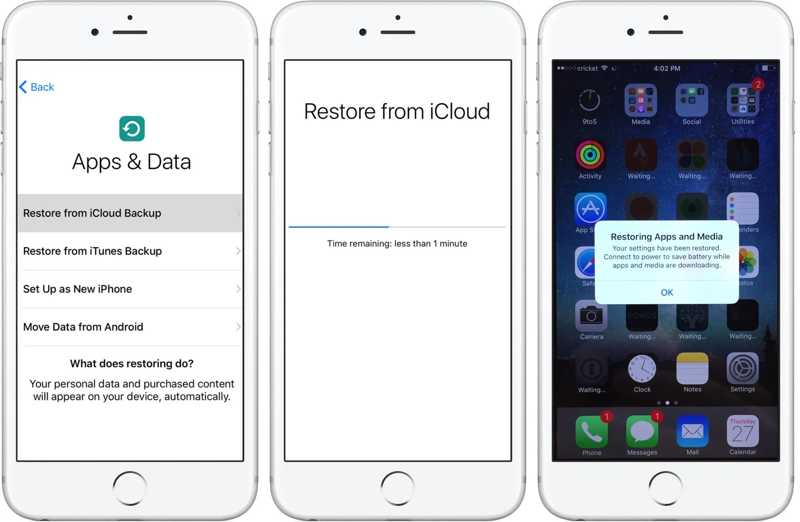
Krok 6. Zakończ proces konfiguracji, postępując zgodnie z instrukcjami na ekranie. Następnie wyszukaj stare wiadomości na iPhonie.
Część 3: Jak odzyskać stare wiadomości tekstowe na iPhonie z kopii zapasowej iTunes
Ze względu na ograniczoną przestrzeń dyskową iCloud niektórzy użytkownicy iOS wolą tworzyć kopie zapasowe swoich urządzeń na komputerach. Używając iTunes w systemie Windows lub macOS Mojave i starszych lub Findera w macOS Catalina i nowszych, możesz przywołać stare wiadomości na swoim iPhonie bez przewijania.
Krok 1. Podłącz swojego iPhone'a do komputera za pomocą kabla USB.

Krok 2. Otwórz iTunes, kliknij Telefon w lewym górnym rogu i przejdź do Podsumowanie zakładkę. Aby znaleźć Finder, naciśnij nazwę swojego telefonu i przejdź do Ogólne patka.
Krok 3. Kliknij Przywracanie kopii zapasowej przycisk pod Kopie zapasowe sekcji. Być może będziesz musiał wprowadzić Hasło kopii zapasowej iTunes jeśli kiedykolwiek to ustawiłeś.

Krok 4. Z listy rozwijanej wybierz plik kopii zapasowej zawierający stare wiadomości tekstowe i kliknij przycisk Przywracać przycisk, aby rozpocząć odzyskiwanie starych usuniętych wiadomości tekstowych.
Krok 5. Po zakończeniu odłącz iPhone'a i sprawdź stare wiadomości na swoim iPhonie.
Część 4: Jak znaleźć stare wiadomości na iPhonie od swojego operatora
Inną opcją odzyskiwania starych wiadomości tekstowych na Twoim iPhonie jest Twój operator. Kiedy odbierasz i wysyłasz wiadomość tekstową, przechodzi ona przez serwer Twojego operatora. Innymi słowy, Twój operator zapisuje wiadomości tekstowe, nawet jeśli usuniesz je ze swojego urządzenia iOS.
Ogólnie rzecz biorąc, masz kilka sposobów, aby poprosić swojego operatora o stare wiadomości. Możesz pójść do najbliższego sklepu i poprosić zespół wsparcia o wydrukowanie wiadomości tekstowych.
Niektórzy dostawcy sieci oferują również usługi odzyskiwania wiadomości na swoich stronach internetowych. Możesz uzyskać dostęp do strony internetowej swojego operatora, zalogować się na swoje konto i sprawdzić stare wiadomości tekstowe.
Ponadto większość operatorów przechowuje stare wiadomości tylko przez pewien okres. Możesz skontaktować się z operatorem i sprawdzić, ile wiadomości może przechowywać i jak długo.
Podsumowanie
W tym przewodniku omówiono, jak: odzyskaj stare wiadomości głosowe i teksty na swoim iPhonie. Dzięki kopiom zapasowym iCloud i iTunes możesz odzyskać wiadomości SMS, MMS i czaty w aplikacjach do obsługi wiadomości po zresetowaniu urządzenia. Ponadto możesz poprosić operatora o stare wiadomości, zanim zostaną usunięte z jego serwera. Apeaksoft iPhone Data Recovery to najlepsze rozwiązanie do odzyskiwania wiadomości na iPhonie. Jeśli masz inne pytania na ten temat, możesz zostawić wiadomość pod tym postem.
Powiązane artykuły
Konieczne jest przeniesienie zdjęć, plików i aplikacji ze starego iPhone'a na nowy iPhone, a w tym poście znajdziesz 7 narzędzi do przesyłania danych z iPhone'a, które to umożliwiają.
Martwisz się, widząc wyłączonego iPhone'a z powodu wielokrotnego błędnego hasła? Ten post pokaże szczegółowo, jak odblokować wyłączonego iPhone'a z/bez iTunes.
Czy czujesz, że nie możesz sobie poradzić z zamrożonym iPhonem lub iPadem? Jeśli tak, poznaj rozwiązania umożliwiające odblokowanie zamrożonych urządzeń iDevices z tego samouczka.
Czy czułeś się zagubiony w związku z usuniętymi lub znikniętymi wydarzeniami w aplikacji Kalendarz? Niech ten pomocny przewodnik pomoże Ci rozwiązać ten zawiły problem.

